כיצד להשתמש במקליט של PowerPoint
הצעד הראשון לקראת שימוש במקליט של PowerPoint הוא להוסיף את רצועת הקלטה. כדי לעשות זאת, פתחו את ה-PowerPoint ובצעו את הצעדים הבאים:
- בחרו ב׳קובץ׳, ׳אפשרויות׳
- הכרטיסייה ׳התאמה אישית של רצועת הכלים׳
- מתוך תפריט ׳בחר פקודות מתוך׳ בחרו ב-׳כרטיסיות ראשיות׳
- בחרו ב-׳הקלטה׳
- לאחר מכן, בחרו ב-“הוסף” באמצע שתי העמודות
- בחרו ב- “אישור” ולשונית ההקלטה תופיע כרצועה חדשה ב-PowerPoint.
ברגע שהוספתם את לשונית ההקלטה, תוכלו להתחיל להקליט את השיעור שלכם. פתחו את המצגת שיצרתם עבור השיעור, ובחרו ברצועת הקלטה. כאשר תבחרו ב׳הקלט הצגת שקופיות׳, יופיעו לכם אפשרויות רבות. בתרשים תוכלו לראות את כל האפשרויות:
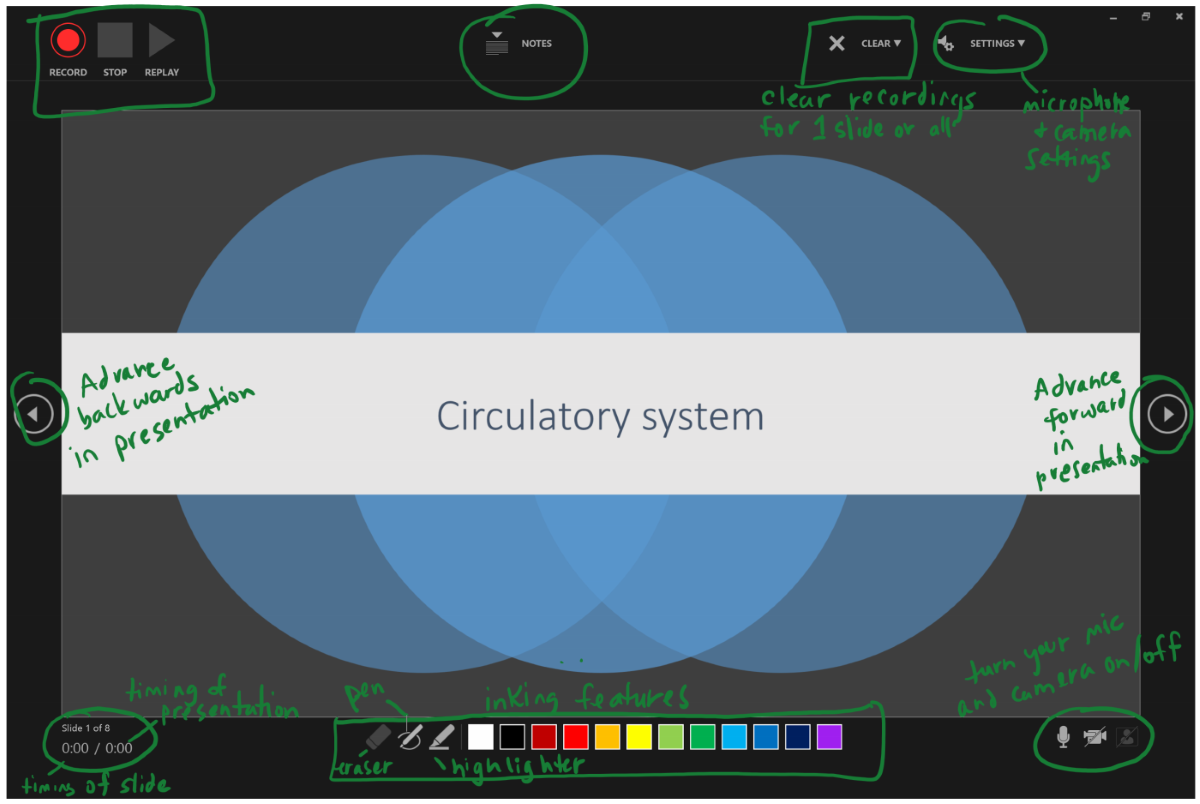
- להקליט, לעצור ולהציג את ההקלטה.
- לצפות בהערות שלכם תוך כדי הקלטה, אם הוספתם כאלו עבור כל שקופית.
- למחוק את ההקלטה עבור שקופית אחת או כל השקופיות.
- לשנות את ההגדרות של המיקרופון או המצלמה שלכם.
- להעביר את השקופית.
- להדליק או לכבות את המיקרופון או המצלמה.
- לבחור באפשרויות סימון עבור ההקלטה שלכם.
- לבחון את השקופית שאתם נמצאים בה ולראות את התזמון עבור כל שקופית ועבור כל המצגת.
כדי להתחיל, בחרו באייקון הקלט הצגת שקופיות. ברגע שאתם במצב הקלטה, אתם יכולים לעשות את הדברים הבאים:
- בחרו בהערות במידה וכתבתם הערות שאתם רוצים להקריא בזמן ההקלטה.
- הדליקו את המצלמה אם אתם רוצים שהתלמידים שלכם יראו אתכם במהלך השיעור.
- כאשר אתם מוכנים, בחרו בכפתור ההקלטה האדום. חכו לספירה לאחור של 3,2,1 ואז התחילו לדבר. עברו לשקופית הבאה כשאתם מוכנים והמשיכו את ההקלטה שלכם. (אם אתם מעדיפים, אתם יכולים לעצור את ההקלטה בכל שקופית.)
- כשסיימתם, בחרו בעצור.
- סגרו את ההקלטה כשסיימתם להקליט את כל השקופיות.
בנוסף לאייקון ׳הקלט הצגת שקופיות׳, תוכלו להשתמש בתכונה של הקלטת מסך במקליט של PowerPoint כדי ליצור הקלטת מסך של התוכן שרלוונטי לתלמידים שלכם. לדוגמה, אם יש לכם אתר אינטרנט שאתם רוצים לשתף עם התלמידים ולדון על חלק מהתכנים בו, תוכלו להשתמש בהקלטת מסך כדי להקליט את מחשבותיכם או לתת הנחיות לתלמידים.
יומן מקצועי
באיזה סוג של שיעורים או פרויקטים כדאי להשתמש בהקלטת מסך? אילו סוגים של פרויקטים או מטלות יהפכו למעניינים יותר עם המקליט של PowerPoint?